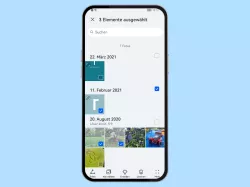Android: Bilder in ein Album verschieben
Du möchtest Videos oder Fotos in ein Album verschieben? Hier zeigen wir, wie man Fotos und Videos in ein vorhandenes Album verschieben kann.
Von Denny Krull · Veröffentlicht am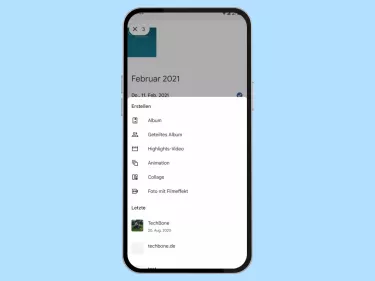
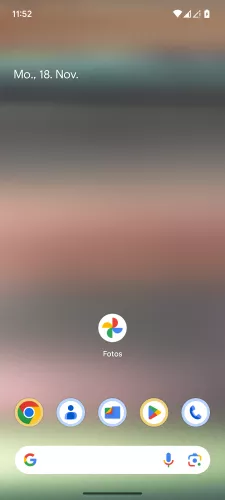

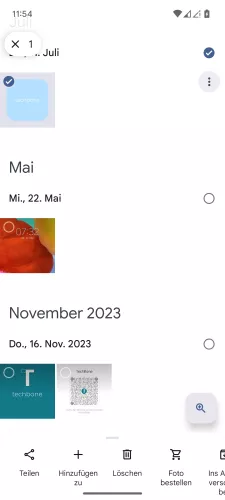
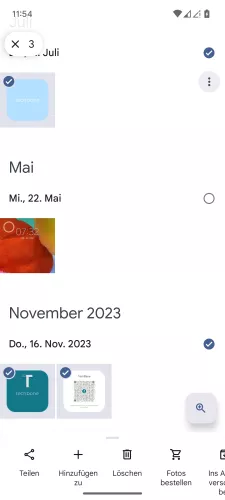
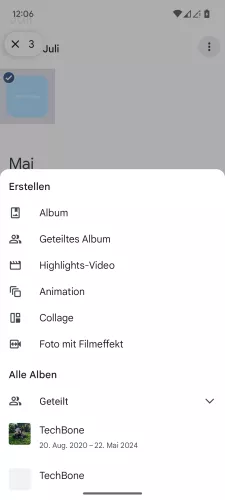
- Öffne die Fotos-App
- Tippe und halte ein Foto
- Wähle weitere Bilder
- Tippe auf Hinzufügen zu
- Wähle ein Album





- Öffne die Fotos-App
- Tippe und halte ein Foto/Video
- Falls gewünscht, wähle weitere Fotos/Videos
- Tippe auf Hinzufügen zu
- Erstelle oder wähle ein Album

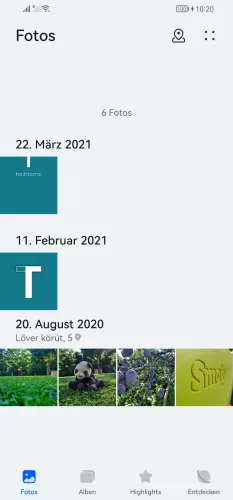
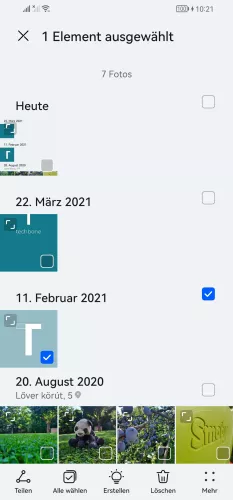
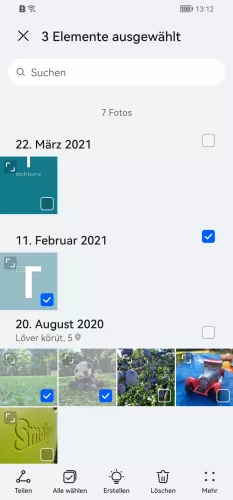


- Öffne die Galerie-App
- Tippe und halte ein Foto/Video
- Falls gewünscht, wähle weitere Fotos/Videos
- Tippe auf Mehr
- Wähle In Album verschieben oder In Album kopieren
- Wähle ein Album


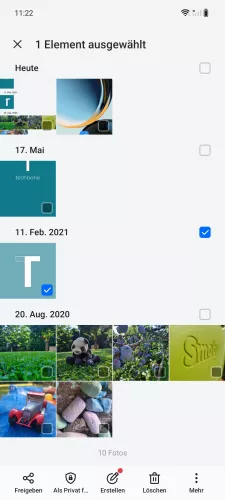
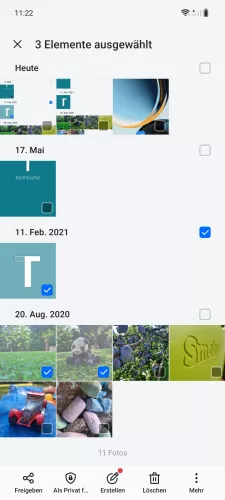
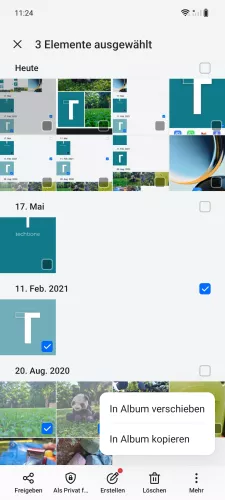

- Öffne die Fotos-App
- Tippe und halte ein Foto/Video
- Falls gewünscht, wähle weitere Fotos /Videos
- Tippe auf Mehr
- Wähle In Album verschieben oder kopieren
- Wähle ein Album

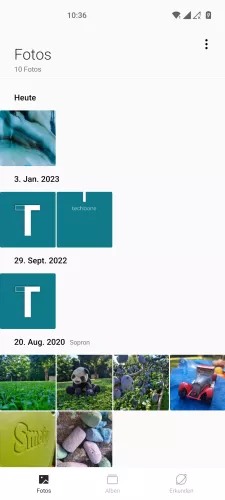


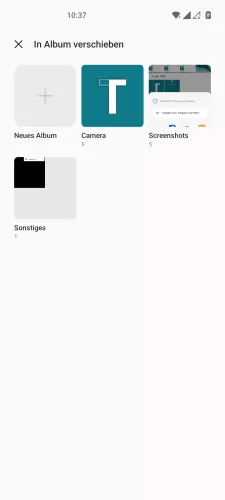
- Öffne die Fotos-App
- Tippe und halte ein Foto/Video
- Falls gewünscht, wähle weitere Fotos/Videos
- Tippe auf Verschieben
- Erstelle oder wähle ein Album
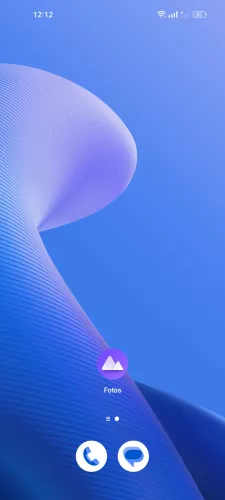
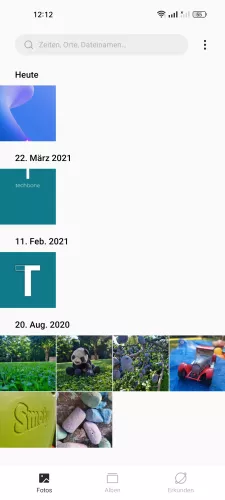

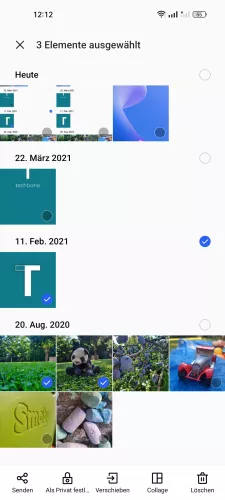

- Öffne die Fotos-App
- Tippe und halte ein Foto/Video
- Falls gewünscht, wähle weitere Fotos/Videos
- Tippe auf Verschieben
- Wähle ein Album
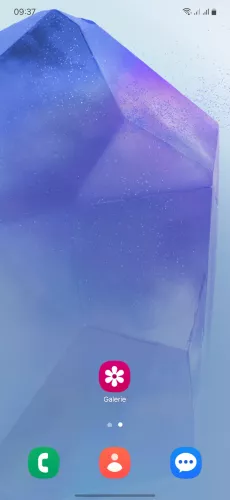
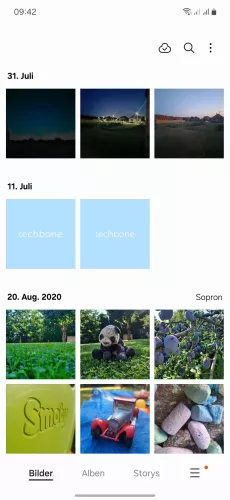

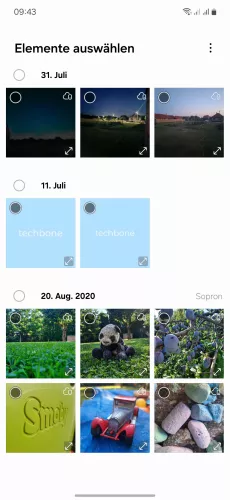



- Öffne die Galerie-App
- Öffne das Menü
- Tippe auf Bearbeiten
- Wähle die gewünschten Bilder
- Tippe auf Mehr
- Tippe auf In Album kopieren/verschieben
- Erstelle oder wähle ein Album






- Öffne die Galerie-App
- Tippe und halte ein Foto/Video
- Falls gewünscht, wähle weitere Fotos/Videos
- Tippe auf Mehr
- Wähle In Album kopieren oder verschieben
- Erstelle oder wähle ein Album



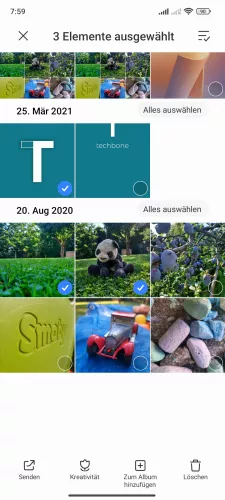


- Öffne die Galerie-App
- Tippe und halte ein Foto/Video
- Falls gewünscht, wähle weitere Fotos/Videos
- Tippe auf Zum Album hinzufügen
- Wähle ein Album
- Wähle zwischen Verschieben und Kopieren
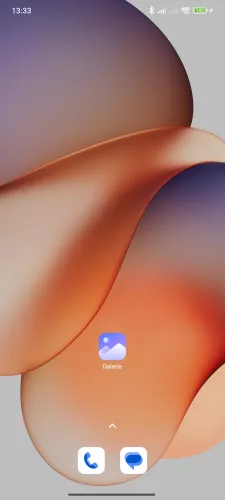
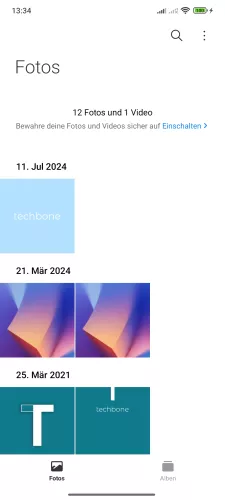
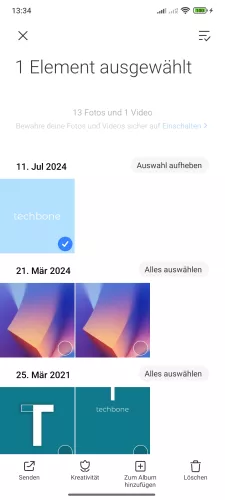
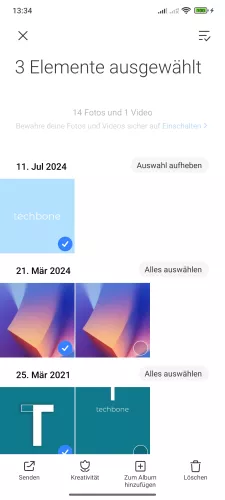
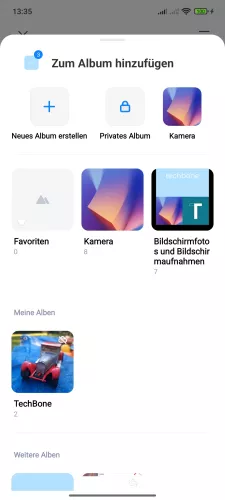
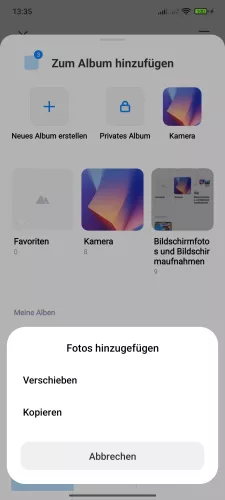
- Öffne die Galerie-App
- Tippe und halte ein Foto /Bild
- Falls gewünscht, wähle Weitere Bilder
- Tippe auf Zum Album hinzufügen
- Tippe auf Album wählen
- Wähle Kopieren oder Verschieben






- Öffne die Galerie-App
- Tippe und halte ein Foto/Video
- Falls gewünscht, wähle weitere Fotos/Videos
- Tippe auf Zum Album hinzufügen
- Wähle ein Album
- Wähle Verschieben oder Kopieren
Um für Ordnung in der Galerie (Google Fotos-App) zu sorgen, kann man jederzeit Bilder verschieben und in Alben gruppieren, sodass man die einzelnen Videos oder Fotos schneller finden kann. Dabei ist es egal, ob man die Dateien in eigene Alben oder in die vom System erstellen Ordner verschieben möchte.
Um Fotos oder Videos verschieben zu können, kann man entweder eine Datei öffnen und über das Menü (drei Punkte) die Option "Zu Album hinzufügen" auswählen, oder aber man öffnet direkt das gewünschte Ziel-Album und wählt die Option "Fotos hinzufügen", um anschließend die zu verschiebenden Foto-/Video-Dateien auszuwählen.
Diese Anleitung gehört zu unseren umfassendem Guide für Stock Android. Alles Schritt für Schritt erklärt!